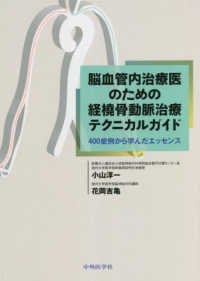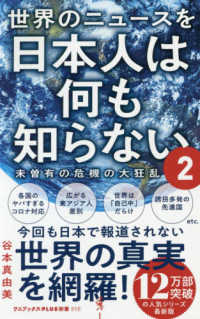出版社内容情報
レジストリで解決できるWindowsの各種問題の解決手段やカスタマイズ方法を満載!
Windows OSの構造とレジストリ、エディタ、編集方法、修復とバックア
ップ、エラーやトラブルシューティングを解説!Windows98のレジスト
リだけに的を絞り、深いところまで踏み込んだガイドブックです。
目次
目次
はじめに v
第1章 レジストリの内部探索 1
1.1 概要 3
1.1.1 レジストリについて 3
1.1.2 レジストリの役割 3
1.1.3 レジストリの使い方をなぜ学ぶのか 5
1.1.4 レジストリ以前 5
1.1.5 レジストリファイルの格納場所 6
1.2 すぐ解決 9
1.2.1 レジストリファイルにアクセスする方法 9
1.2.2 レジストリの編集方針の検討 11
1.2.3 起動ディスクを作成する方法 12
1.2.4 レジストリチェッカーを使って
レジストリを自動的にバックアップする方法 13
1.2.5 レジストリをすばやくバックアップする方法 14
1.2.6 エクスプローラを使ってレジストリファイルをコピーする方法 14
1.2.7 システム全体をバックアップする方法 15
1.2.8 シェアウェアのバックアップユーティリティLifeSaverを使う方法 18
1.2.9 レジストリエディタを起動する方法 20
1.2.10 REGファイルにレジストリを書き出す方法 21
1.2.11 レジストリの特定のセクションをバックアップする方法 22
1.2.12 キーとサブキーを開く方法 23
1.2.13 名前と値の対を表示する方法 24
1.2.14 レジストリのデータタイプを表示する方法 25
1.2.15 キー、値、その他のデータを検索する方法 26
1.2.16 ハードウェアについての情報を検索する方法 27
1.2.17 古いアプリケーションを削除する方法 28
1.2.18 [スタート]メニューを高速化する方法 29
1.2.19 ソフトウェアの基本設定を表示する方法 29
1.2.20 Windows 98を複数のユーザーが使えるように設定する方法 30
1.2.21 マイコンピュータよりエクスプローラを優先的に使うように設定する方法 31
1.2.22 ハードウェアを調べる方法 32
1.2.23 レジストリのパブリックインターフェイスと
プライベートインターフェイスを比較する方法 33
1.2.24 問題に直面したら 34
第2章 レジストリエディタユーザーズガイド 35
2.1 概要 37
2.1.1 レジストリエディタ 37
2.1.2 ウィンドウの使い方 38
2.1.3 レジストリの最新の状態を知る 40
2.2 すぐ解決 41
2.2.1 REGファイルを取り込む方法 41
2.2.2 レジストリの内容を印刷する方法 42
2.2.3 新しいキーを作成する方法 43
2.2.4 新しい値を作成する方法 43
2.2.5 キーや値エントリの名前を変える方法 44
2.2.6 値を変える方法 44
2.2.7 キーや値エントリを削除する方法 47
2.2.8 MS-DOSモードでRegEditを実行する方法 48
2.2.9 レジストリを圧縮する方法 50
2.2.10 レジストリエディタを拡張する方法 51
2.2.11 レジストリ編集を自動化する方法――Registry Search + Replace 52
2.2.12 Tweak UI――別の形のレジストリエディタを使う方法 54
2.2.13 編集したレジストリをすばやく再ロードする方法 56
2.2.14 レジストリエディタを使用禁止にする方法 58
2.2.15 リモートのレジストリを編集する方法――システムポリシーエディタを使う 59
第3章 レジストリのチェックと復元 63
3.1 概要 65
3.1.1 レジストリチェッカーの概要 65
3.1.2 レジストリチェッカーファイル 65
3.1.3 ほかのバックアップツール 68
3.1.4 トラブル対策 68
3.2 すぐ解決 69
3.2.1 レジストリチェッカーを使ってレジストリを検査する方法 69
3.2.2 Safeモードで起動する方法 70
3.2.3 レジストリチェッカーを使ってレジストリを復元する方法 70
3.2.4 レジストリを最適化する方法 71
3.2.5 レジストリチェッカーのコマンドラインオプション 72
3.2.6 リアルモードでレジストリを復元する方法 73
3.2.7 ScanReg.iniのオプションを変更する方法 73
3.2.8 システム設定ファイルをバックアップする方法 75
3.2.9 バックアップを定期的に実行する方法 76
3.2.10 LifeSaverを使ってレジストリを復元する方法 77
3.2.11 RegCleanを使ってレジストリを整理する方法 79
3.2.12 System.datとUser.datを復元する方法 80
3.2.13 外付けのドライブのバックアップからレジストリを復元する方法 81
3.2.14 WinDiffを使って問題の原因を探る方法 84
3.2.15 オリジナルのレジストリを復元する方法 84
第4章 作業環境のカスタマイズ 87
4.1 概要 89
4.1.1 作業環境のカスタマイズ 89
4.1.2 デスクトップ用のキーと値が格納されている場所 89
4.1.3 カスタマイズする理由 91
4.2 すぐ解決 93
4.2.1 デスクトップの配色やその他の標準設定を変える方法 93
4.2.2 デスクトップのアイコンを変える方法 97
4.2.3 デスクトップのアイコンを変える方法――もう1つの方法 99
4.2.4 レジストリを編集して[マイコンピュータ]の名前を変える方法 100
4.2.5 [ごみ箱]の名前を変える方法 101
4.2.6 デスクトップのアイコンをすべて隠す方法 103
4.2.7 BMP形式ファイルのサムネイルアイコンを表示する方法 104
4.2.8 すべてのファイルをプレビューできるようにする方法 105
4.2.9 [ファイル名を指定して実行]コマンドの不要な項目を削除する方法 106
4.2.10 [最近使ったファイル]メニューに履歴を残さない方法 107
4.2.11 シェルが特殊な扱いをするフォルダの設定を変える方法 108
4.2.12 登録されているユーザー情報を変える方法 109
4.2.13 [最近使ったファイル]メニューの項目を自動的に破棄する方法 109
4.2.14 新しいドライブ名を割り当てる方法 110
4.2.15 アプリケーションのイベントに音を割り当てる方法 112
4.2.16 マウスの操作性を向上させる方法 114
4.2.17 Logitech製マウスの動作を変える方法 115
4.2.18 [新規作成]メニューをカスタマイズする方法 115
4.2.19 ファイルタイプに関連する操作 117
4.2.20 ショートカットメニューの選択肢を変える方法 118
4.2.21 コントロールパネルを[スタート]メニューに表示させる方法 119
第5章 ユーザーの設定 121
5.1 概要 123
5.1.1 ユーザーの設定 123
5.1.2 ユーザープロファイルの移動 123
5.1.3 ユーザープロファイルの設定 124
5.1.4 プロファイルエディタ 125
5.1.5 システムポリシーエディタ 126
5.1.6 ユーザーの環境変数 127
5.1.7 固定ユーザープロファイル 127
5.2 すぐ解決 129
5.2.1 セットアップ後にユーザープロファイルを使えるようにする方法 129
5.2.2 ネットワーク上でユーザープロファイルを使えるようにする方法 130
5.2.3 セットアップスクリプトを使ってユーザープロファイルを
使えるようにする方法 130
5.2.4 ユーザープロファイルオプションを設定する方法 133
5.2.5 ユーザープロファイルの使用を停止する方法 135
5.2.6 移動ユーザープロファイルの使用を停止する方法 136
5.2.7 固定ユーザープロファイルを作る方法 137
5.2.8 日付の形式を変える方法 138
5.2.9 タイムゾーンの地図に自分の住んでいる町の名前を追加する方法 140
5.2.10 ログオンダイアログボックスのユーザー名を消す方法 141
5.2.11 デスクトップへの変更を保存しないようにする方法 141
5.2.12 REGファイルを使ってプロファイルをバックアップする方法 142
5.2.13 REGファイルからユーザープロファイルを復旧する方法 143
第6章 システムの監視 145
6.1 概要 147
6.1.1 システムの監視 147
6.1.2 HKEY_DYN_DATAキー 147
6.1.3 HKEY_DYN_DATAと動的データ 147
6.1.4 Windows 98とWindows NT 149
6.1.5 レジストリシステム情報ツール 149
6.1.6 仮想デバイスドライバ 150
6.2 すぐ解決 153
6.2.1 ローカルマシンのパフォーマンスの問題を調べる方法 153
6.2.2 アプリケーションエラーを調べる方法 154
6.2.3 ハードウェアの動作不良を特定する方法 155
6.2.4 システムモニタを使ってパフォーマンスを監視する方法 157
6.2.5 ネットワークに接続されているコンピュータをリモートで監視する方法 159
6.2.6 システムモニタを使ってシステムの問題を解決する方法 160
6.2.7 HKEY_DYN_DATAをREGファイルに書き出す方法 162
6.2.8 ハードウェアデータを調べる方法 163
6.2.9 プロファイルを使ってシステムのパフォーマンスを改善する方法 165
6.2.10 CD-ROMのキャッシュを調整する方法 167
6.2.11 リムーバブルディスクドライブのキャッシュを調節する方法 169
6.2.12 ファイルシステムのパフォーマンスの問題を解決する方法 169
6.2.13 デジタル署名をチェックする方法 171
6.2.14 システムのパフォーマンスデータを見る方法 172
第7章 アプリケーション、ファイルの関連付け 173
7.1 概要 175
7.1.1 アプリケーションの登録 175
7.1.2 HKEY_CLASSES_ROOTとファイルタイプ 175
7.2 すぐ解決 181
7.2.1 [スタートアップ]フォルダを確認する方法 181
7.2.2 [アプリケーションから開く]を使ってファイルタイプを登録する方法 182
7.2.3 エクスプローラを使ってファイルタイプを登録する方法 184
7.2.4 レジストリエディタを使ってファイルタイプを登録する方法 185
7.2.5 REGファイルを使って新しいファイルタイプを追加する方法 186
7.2.6 INFファイルを使って新しいファイルタイプを登録する方法 188
7.2.7 1つのファイルタイプを複数のアプリケーションに関連付ける方法 189
7.2.8 ファイルのショートカットメニューに[印刷]コマンドを追加する方法 191
7.2.9 複数のショートカットメニューコマンドを並べ替える方法 193
7.2.10 ファイルタイプの標準コマンドを定義する方法 194
7.2.11 コマンドのショートカットキーを定義する方法 195
7.2.12 ファイルの関連付けを比較することで問題を解決する方法 196
7.2.13 EditFlagsを使って登録済みのファイルタイプを保護する方法 197
7.2.14 すべてのファイルタイプに適用するコマンドを作る方法 199
7.2.15 バッチファイルの標準アクションを指定する方法 200
7.2.16 未登録のファイルタイプのファイルの内容を調べる方法 201
7.2.17 [アプリケーションの追加と削除]から項目を削除する方法 202
7.2.18 プログラムを次回の起動時にだけ実行するように設定する方法 202
7.2.19 プログラムがファイルタイプを勝手に変えることに対処する方法 203
第8章 ハードウェアの設定とレジストリ 205
8.1 概要 207
8.1.1 ハードウェアの設定 207
8.1.2 Windows 98のハードウェアに対するサポート 207
8.1.3 ハードウェアのデバイスツリー 208
8.2 すぐ解決 213
8.2.1 新しいハードウェアプロファイルを作る方法 213
8.2.2 デバイスマネージャを使ってデバイス設定を変更する方法 215
8.2.3 複数のディスプレイを使えるようにする方法 217
8.2.4 CD-ROMの自動再生をさせない方法 218
8.2.5 CD-ROMのドライブ名を変える方法 220
8.2.6 コンピュータの名前を変える方法 221
8.2.7 フロッピードライブへの不要なアクセスを止める方法 222
8.2.8 プリンタのパフォーマンスを改善する方法 222
8.2.9 印刷の問題を解決する方法 224
8.2.10 起動時にNum Lockを解除する方法 225
第9章 レジストリとネットワーク 227
9.1 概要 229
9.1.1 ネットワークとレジストリ 229
9.1.2 Windows 98リモートレジストリツール 229
9.1.3 レジストリと外部ネットワーク 231
9.2 すぐ解決 235
9.2.1 コンピュータをリモート管理できるようにする方法 235
9.2.2 リモートレジストリサービスをセットアップする方法 237
9.2.3 ネットワークに接続されたコンピュータからレジストリを編集する方法 238
9.2.4 コンピュータのIDを変える方法 239
9.2.5 モデムの動作の問題を解決する方法 240
9.2.6 ISP接続情報を配布する方法 243
9.2.7 ダイヤルアップネットワーク接続のパフォーマンスを改善する方法 244
9.2.8 ダイヤルアップネットワークでパスワードを憶えさせておく方法 244
9.2.9 IEAKを使ってInternet Explorerの設定を配布する方法 245
第10章 レジストリAPI 247
10.1 概要 249
10.1.1 レジストリAPI 249
10.1.2 プログラムとレジストリの関係 249
10.1.3 APIを使ったレジストリのプログラミング 251
10.1.4 プログラミングの方法 254
10.2 すぐ解決 257
10.2.1 レジストリキーを開く方法 257
10.2.2 新しいキーを作る方法 259
10.2.3 新しい値を作る方法 260
10.2.4 キーと値を列挙する方法 262
10.2.5 レジストリキーを閉じる方法 265
10.2.6 セットアップ情報(INF)ファイルを使ってレジストリを編集する方法 266
第11章 レジストリのトラブルシューティング 271
11.1 概要 273
11.1.1 レジストリのトラブルシューティング 273
11.1.2 レジストリ関連の問題の理解 273
11.2 すぐ解決 275
11.2.1 組み込みのトラブルシューティング機能の使い方 275
11.2.2 起動時のレジストリエラーを解決する方法 276
11.2.3 レジストリチェッカーを手動で実行する方法 277
11.2.4 なくなってしまったシステムファイルを復旧する方法 279
11.2.5 システム設定ユーティリティの使い方 279
11.2.6 ワトソン博士の使い方 282
11.2.7 システムファイルチェッカーの使い方 284
11.2.8 レジストリからプログラムデータを消す方法 285
11.2.9 Windowsがデバイスファイルを見つけられるようにする方法 286
11.2.10 アプリケーションのヘルプファイルの格納場所を指定する方法 287
11.2.11 ノートPCを高速化する方法 287
11.2.12 古いファイルの関連付けを消す方法 288
11.2.13 メニューがマウスに付いて回るのを防ぐ方法 290
第12章 レジストリエディタを使わない方法 291
12.1 概要 293
12.1.1 レジストリエディタ以外の方法 293
12.1.2 Windows 98のレジストリ用ユーティリティ 293
12.1.3 レジストリにアクセスするほかの方法 296
12.1.4 レジストリを編集するためのアドオンプログラム 297
12.2 すぐ解決 301
12.2.1 独自のINFファイルを書く方法 301
12.2.2 アプリケーションのプロパティ設定画面を使って編集をする方法 302
12.2.3 WinHackerの使い方 304
12.2.4 EzDeskを使ってユーザー設定を保存する方法 306
付録A 用語集 309
付録B アイコンの選択とユーティリティ 323
付録C インターネット上のレジストリ関連情報の入手先 325
索引 329
内容説明
開発者、プログラマにも超オススメなレジストリ詳細情報公開!熟練者が味わえるWindowsの秘かなたのしみ方。前準備、トラブルシューティング、レジストリエディタのショートカットをまとめた便利なクイックリファレンス付き。
目次
第1章 レジストリの内部探索
第2章 レジストリエディタユーザーズガイド
第3章 レジストリのチェックと復元
第4章 作業環境のカスタマイズ
第5章 ユーザーの設定
第6章 システムの監視
第7章 アプリケーション、ファイルの関連付け
第8章 ハードウェアの設定とレジストリ
第9章 レジストリとネットワーク
第10章 レジストリAPI
第11章 レジストリのトラブルシューティング
第12章 レジストリエディタを使わない方法